マイクロソフトの次世代ブラウザーはMicrosoft Edge!!
公開日:
:
最終更新日:2016/04/14
ソフトウェア・アプリ
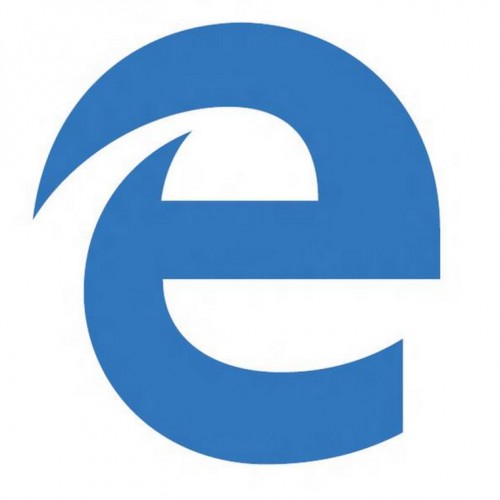
Windows10に搭載されると言われる次世代ブラウザーは、これまでコードネーム「Spartan(スパルタン)」と呼ばれていましたが、2015年4月29日の発表で、正式名称が明かされました。
その名は「Microsoft Edge(マイクロソフト エッジ)」です。
ブラウザーとはインターネットを閲覧する為のソフトウェアの事です。
ほとんどの方は意識する事なく、Windowsに標準搭載されている「インターネットエクスプローラー(以下IE)」を使用していると思います。
Windows10ではこのブラウザーがIEからMicrosoft Edgeという全く新しいソフトになると言う事です。
Microsoft Edgeの特徴とは?
Microsoft Edgeの特徴としては
「常に最新版になっている」
「モダンWebとの高い親和性がある」
「クロスプラットフォームに対応している」
「Webページへの手書き機能がある」
「読書モードがある」
と言ったところです。
使用する側としては、上の3つはあまり意識しないところかもしれません。
面白そうなのは「手書き機能」でしょうか。
手書きメモ機能
ウインドウ上部のタスクバーに、鉛筆のアイコンがあり、これをクリックするとWebページに直接、手書きでメモを書き込める様になるという機能です。
気になる所をマークしたり、地図にメモで補足したり出来ます。
これを画像として保存出来るので、メールやSNSなどで共有するというのが、主な使い方になるかと思いますが、工夫次第で、色々使えるかもしれません。
まとめ
冒頭でも書いたとおり、多くの方は「ブラウザーはIEを使っている」と意識する事無く、インターネットを楽しんでいると思います。
Windows10にもいままでのIEは搭載される予定ですが、新しいMicrosoft Edgeも使ってみてください。なにか新しい発見があるかもしれません。
Windows10の「テクニカルプレビュー版」というものが、Microsoftアカウントを取得すれば誰でもダウンロードして、インストールする事が出来ます。
次世代ブラウザーをいち早く使ってみたいという方は、テクニカルプレビュー版のWindows10をインストールして体感してみてください。
(出典:http://www.neowin.net/news/microsoft-reveals-edges-new-logo)
関連記事
-

-
安価なMicrosoft Officeにご注意下さい
10月2日にMicrosoft Office2024(マイクロソフトオフィス2024)の販
-
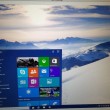
-
なんと!Windows7 からWindows10へ、無償アップグレード!?
先日新しいWindowsのバージョンである、Windows10が発表になりました。一番のトピ
-

-
Mozilla Thunderbird~複数のメールの消し方~
Mozilla Thunderbird(モジラ サンダーバード)で、メールを1通ずつではな
-

-
【WPS Office】作成したドキュメントをコンビニで印刷できるようにする方法
最近では、ほとんどのコンビニでネットプリントのサービスを行っています。 たまに印刷はしたいけど、
-

-
一部のメールが入ってこない場合の対処法~Outlook~
用途に合わせてパソコンを何台か所有しているという方、少なくないと思います。複数のパソコンで
-

-
PayPayをはじめてみよう
みなさんは買い物をするとき、どのように支払いをすることが多いですか?現金でしょうか。それと
-

-
Google Keepを使ってみよう
皆さんは、スマホやパソコンでメモ帳を使っていますか?今回は、スマホ
-

-
新Edge(Chromium)で特定のサイトをすぐに開けるようにする4つの方法~スタートメニューにピン留め~
前回は、新Edgeで特定のサイトをすぐに出せるようにする方法として、タスクバーにピン留めす
-

-
Chromeの便利な拡張機能~煩わしい不要な広告をブロック!!~
Google Chrome(グーグルクローム)をもっと便利に、もっと効率的に使用するための
-

-
【Outlook】メールソフトを活用しよう!~自動でCCを追加する~
今回は、メール送信時に、特定の宛名を自動的にCCに追加する方法をご紹介していきます♪複数の









